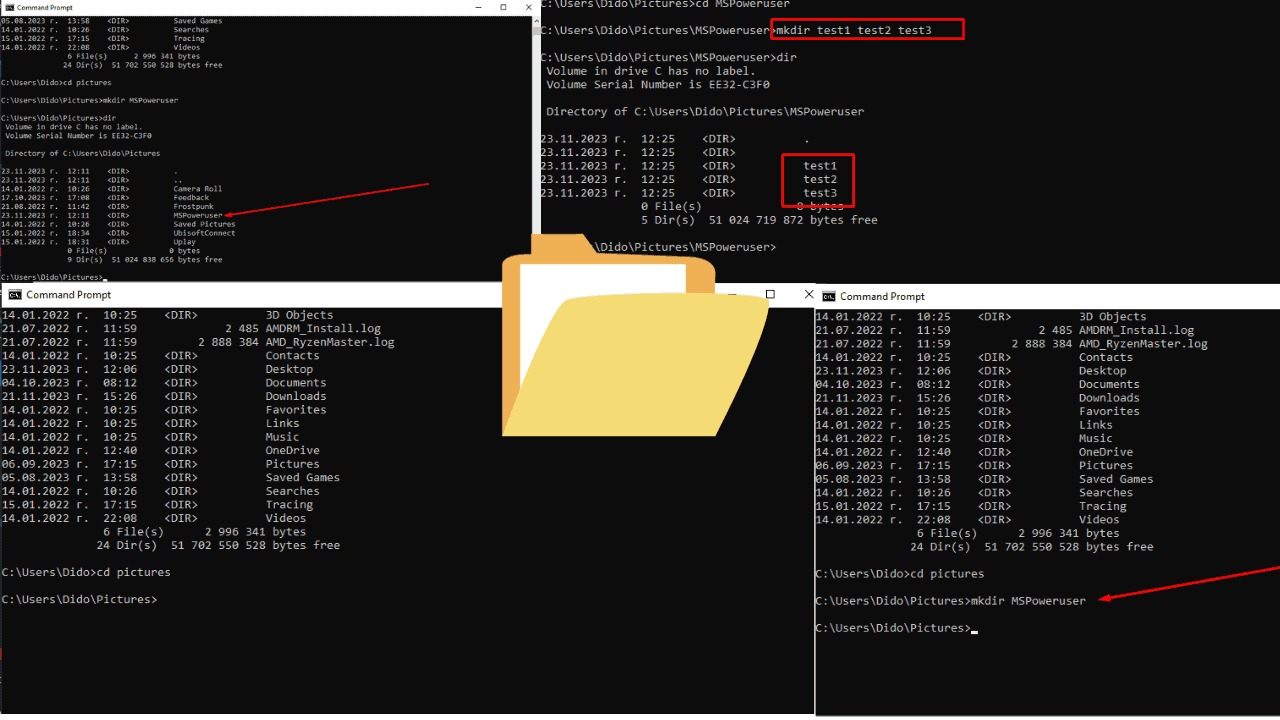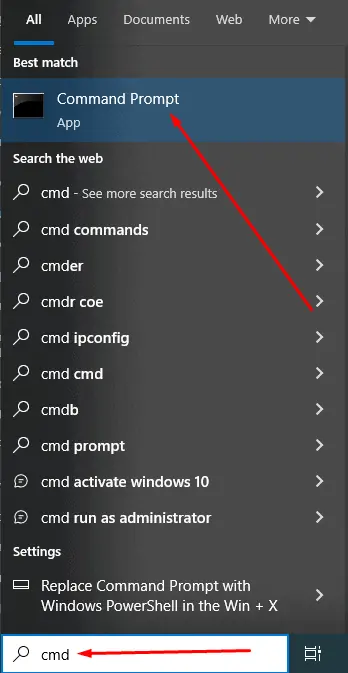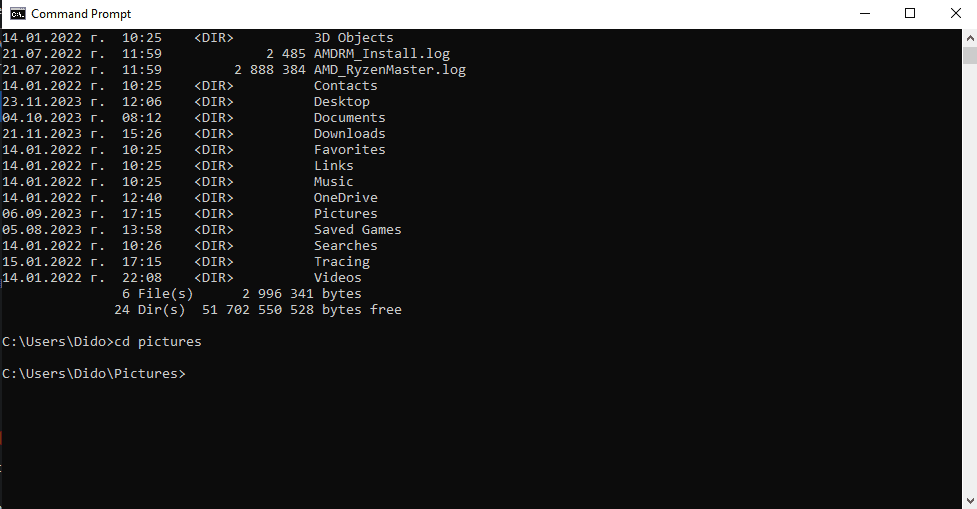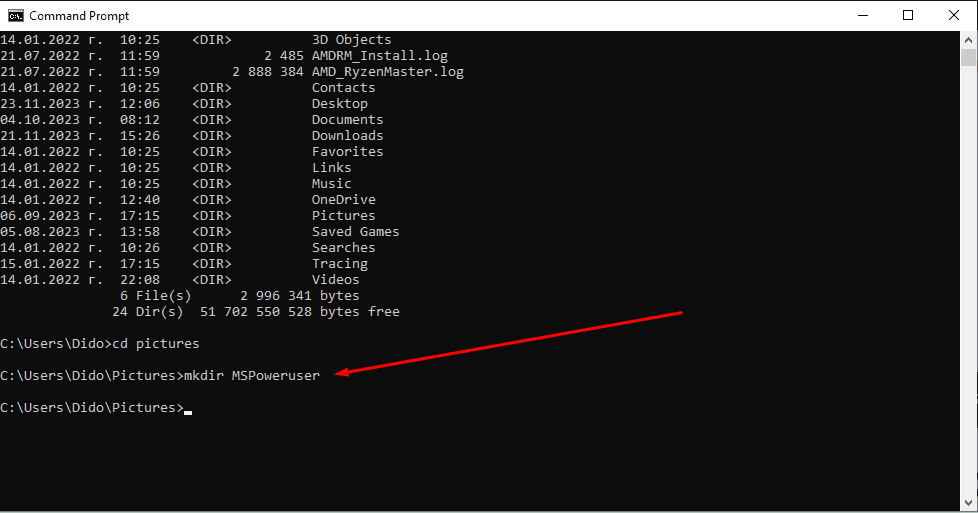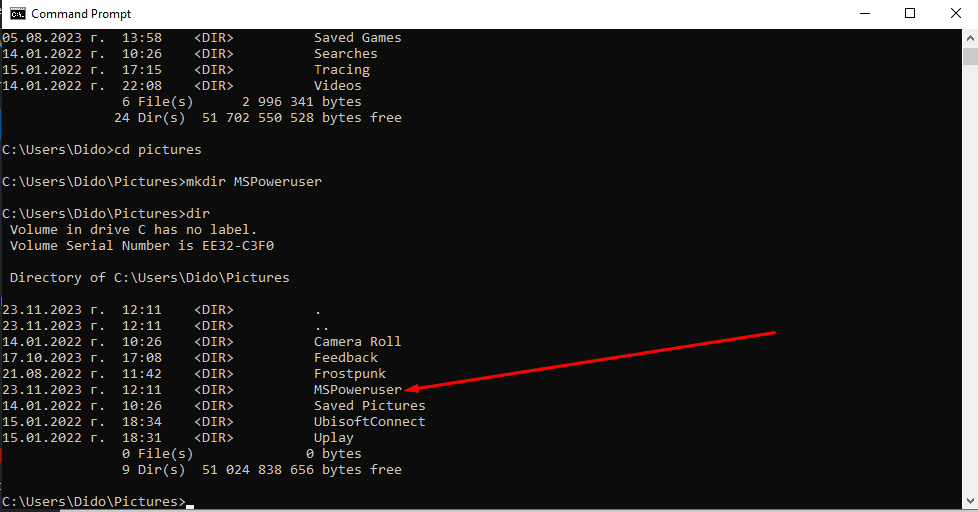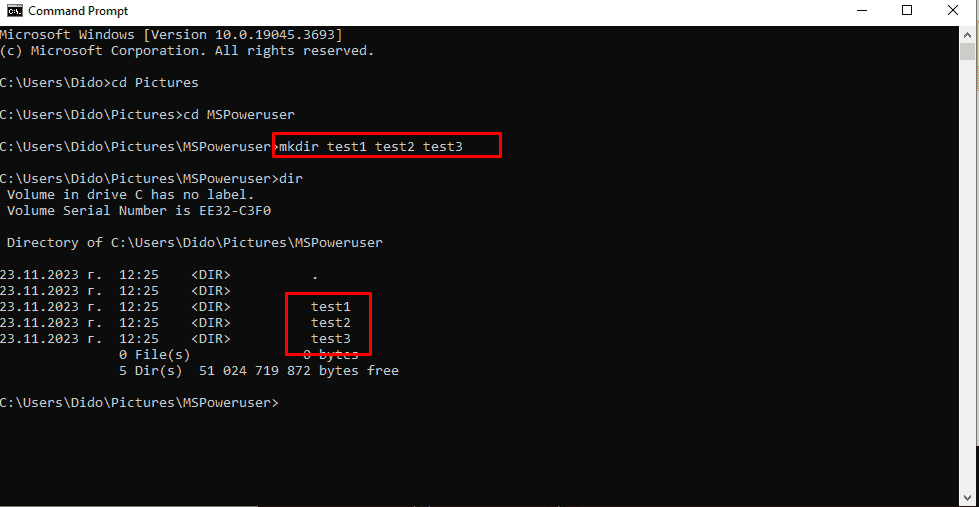Cómo crear una carpeta usando CMD en Windows: paso a paso
3 minuto. leer
Publicado el
Lea nuestra página de divulgación para descubrir cómo puede ayudar a MSPoweruser a sostener el equipo editorial. Leer más
Como alguien que ha estado usando Windows durante más de dos décadas, a menudo me encuentro dependiendo del símbolo del sistema, o CMD, para diversas tareas. Una de esas tareas simples, pero necesarias, es crear una nueva carpeta. Puede parecer sencillo para la mayoría, pero para los principiantes, comprender cómo usar CMD para crear una carpeta a veces puede salvarles la vida.
Déjame compartir cómo se hace.
Cómo crear una carpeta usando CMD en Windows
El símbolo del sistema es una aplicación de interpretación de línea de comandos disponible en la mayoría de los sistemas operativos Windows. Es una herramienta poderosa que le permite ejecutar comandos ingresados. La mayoría de estos comandos se utilizan para automatizar tareas mediante scripts y archivos por lotes, realizar funciones administrativas avanzadas y solucionar ciertos tipos de problemas de Windows.
1. Cómo abrir el símbolo del sistema
- Tipo de Propiedad
cmden la barra de búsqueda - Haga clic en el
Command Promptaplicación para abrirla.
Consejo: También puedes acceder pulsando Win + R, mecanografía cmdy luego golpear Enter.
2. Encontrar el directorio deseado
Una vez que tenga abierto el símbolo del sistema, deberá navegar hasta el directorio donde desea crear la nueva carpeta. Si no sabe cómo navegar por directorios en CMD, así es como lo hace:
- Para ver el contenido de su directorio actual, escriba
diry pulseEnter. - Para cambiar de directorio utilice el
cdcomando seguido de la ruta al directorio deseado. Por ejemplo,cd Documentslo llevará a la carpeta Documentos.
3. Cómo Crear una Carpeta con CMD
Ahora que estás en el directorio donde quieres que esté tu nueva carpeta:
- Tipo de Propiedad
mkdirseguido del nombre de la nueva carpeta. Por ejemplo,mkdir NewFolder. - Prensa
Enter.
Este comando, mkdir (crear directorio), se utiliza para crear una nueva carpeta en su directorio actual.
4. Verifique la creación de la carpeta
Para asegurarse de que su carpeta haya sido creada:
- Tipo de Propiedad
diry pulseEnter. - Busque su nueva carpeta en la lista que se muestra.
Consejo adicional
- Carpetas múltiples: Para crear varias carpetas a la vez, utilice el
mkdircomando seguido de los nombres de las carpetas separados por espacios. Por ejemplo,mkdir Folder1 Folder2 Folder3
Crear una carpeta usando CMD en Windows es una habilidad simple pero esencial para cualquiera que trabaje con PC con Windows. Ahora puedes organizar fácilmente tus archivos y directorios sin salir del símbolo del sistema de Windows.
Lecturas relacionadas:
- Ojalá hubiera conocido este consejo sobre el símbolo del sistema de Windows 10 hace años
- Cómo eliminar archivos bloqueados en Windows 10
Si tiene alguna pregunta adicional, déjela en los comentarios a continuación.